Cómo hacer que las notificaciones de Twitter vuelvan a funcionar en Windows Phone
2 minuto. leer
Publicado el
Lea nuestra página de divulgación para descubrir cómo puede ayudar a MSPoweruser a sostener el equipo editorial. Leer más
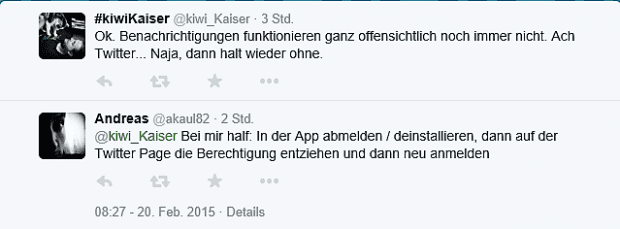
Aunque se actualizó hace unas semanas, la aplicación de Twitter para Windows Phone ha estado sufriendo un error grave durante mucho más tiempo. Aunque una cuenta tenga habilitadas las notificaciones (y funcionan en otras aplicaciones, incluso de terceros), la aplicación oficial de Twitter para Windows Phone no mostrará notificaciones. Ni en el centro de acción ni en el mosaico en vivo.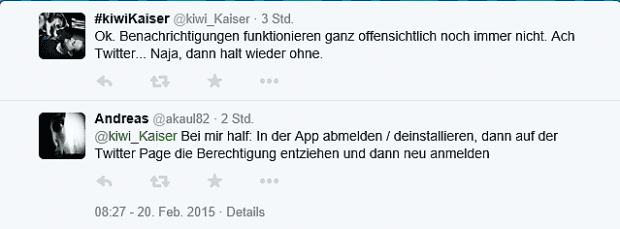
Para que todo vuelva a funcionar debes hacer los siguientes pasos:
- Cierre sesión en la aplicación oficial de Twitter (... – configuración – mantenga presionada la letra @[nombre de la cuenta] y elija eliminar)
- Desinstale la aplicación (manténgala presionada en la lista de aplicaciones y toque desinstalar)
- En Twitter, en su navegador web (preferiblemente en su computadora), vaya a la configuración (haga clic en su imagen de perfil en la esquina superior derecha y haga clic en "configuración") y luego a "aplicaciones" que se pueden encontrar en la lista de la izquierda. Busque la aplicación oficial de Twitter para Windows Phone y revoque su acceso a su perfil de Twitter.
- Vuelva a instalar la aplicación en su teléfono e inicie sesión. Active las notificaciones en la configuración (vea el paso 1, pero en lugar de mantener presionada la letra, simplemente presiónela)
Hecho. Ahora las notificaciones deberían estar funcionando de nuevo.
Espero que podamos ayudar a algunos de ustedes. ¿Funcionó para ti? Háganos saber en los comentarios a continuación.
Gracias @kiwi_kaiser y @akaul89; fuente: Twitter








